よく使う単語を登録する方法(辞書ツール)
回答
はじめに
Windows10で単語の追加(登録)を行う
よく使用する単語や、変換しても表示されないような単語、会社名、メールアドレスなどを登録しておくと便利です。
単語登録(辞書登録)、ユーザー辞書とは、Microsoft IMEなどの日本語入力ソフトにおける特殊な変換例がユーザー独自に登録されたファイルのことです。
この機能を使って入力作業を素早くかつ正確に行うことができるようになります。
今回はMicrosoft IME、Google 日本語入力の2つIMEでの単語登録方法をご説明いたします。
対処方法
1.Microsoft IMEで単語を登録する方法
1.画面右下タスクバーの「A」や「あ」などのアイコンを右クリックします。
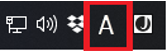
2.「単語の登録」をクリックします。
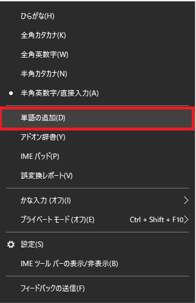
3.「単語(例:Microsoft)」ボックスと「よみ(例:まい)」ボックスに入力し、該当する「品詞(例:短縮よみ)」をクリックして「登録」をクリックします。
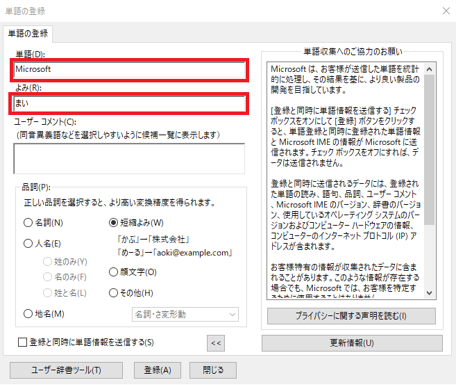
4.「ユーザー辞書ツール」を選択し、「単語の一覧」に登録した単語が表示されていることを確認します。

2.Google 日本語入力で単語を登録する方法
1.画面右下タスクバーの「A」や「あ」などのアイコンを右クリックします。
![]()
2.「単語登録」をクリックします。
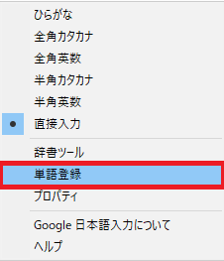
3.「単語(例:Microsoft)」ボックスと「よみ(例:まい)」ボックスに入力し、該当する「品詞(例:短縮よみ)」をクリックして「OK」をクリックします。
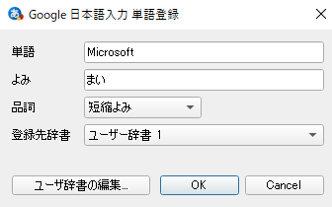
4.「ユーザー辞書の編集」を選択し、登録した単語が表示されていることを確認します。
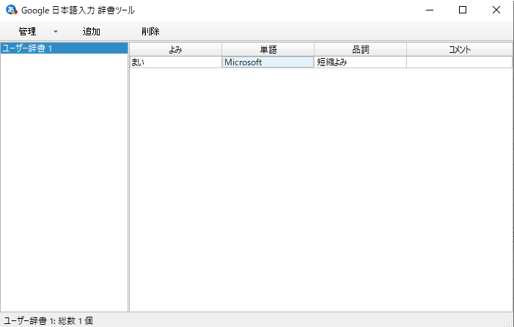
3.辞書ツールの使用例
「山﨑」と「山崎」といった間違いやすい名前は登録しておくと安心です。
「やま」とタイプすれば「◯◯株式会社 山崎様」と会社名も合わせて出てくるように設定することもできます。

よく使うあいさつ文なども登録することができます。
「いつもお世話になっております。○〇商事株式会社 営業担当 ○〇○〇です。」
などといった、よく使用するあいさつ文を登録することもできます。
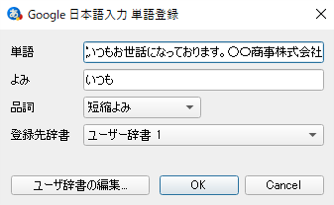
4.登録した単語を削除する方法
・Microsoft IME
1.「ユーザー辞書ツール」を表示し、削除する単語を選択します。

2.消しゴムが描かれた「削除」ボタンをクリックします。
3.「選択された単語を削除しますか?」と表示されますので、「はい」を選択。
・Google 日本語入力
1.「Google 日本語入力 辞書ツール」表示し、削除する単語を選択します。
2.「削除」ボタンか、削除する単語を右クリックし「この単語を削除」を選択します。
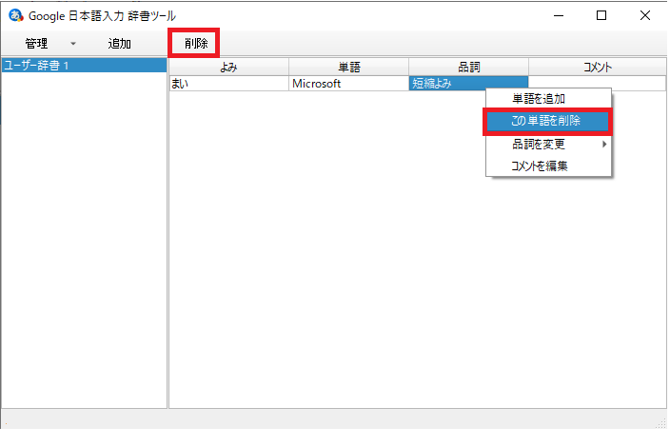
3.この単語を削除しますか?と表示されますので、「Yes」を選択。
それでも解決しない場合
|
FAQを見て解決しなかった場合は、下記へお問い合わせください。 ※お問合せの際、【 FAQ番号:1656 を見た 】とお伝えいただければ、よりスムーズにご案内できます。 |
お問い合わせ方法
|
0570-783-792 【営業時間 10:30~19:30(最終受付19:00)】元旦を除く ①音声ガイダンスが流れますので、お申込番号「101」を押してください。 ②オペレーターにつながりましたら、「13桁のID(会員番号)」をお伝えください。 ③オペレーターへ「ご契約様名」をお伝えください。
■営業時間外の場合は、ご希望の日時(10:30~19:00)に合わせまして、お電話にて折り返しご連絡させて頂きます。 折り返しお電話のご予約をご希望の方は、こちらからお申込みください。
|


